Ako si nastaviť svoj vlastný Alexa Flash Briefing
Flash briefing je Alexa zručnosť ktorý je súčasťou Amazonu inteligentné reproduktory. Môžete si prispôsobiť svoje Alexa bleskový brífing, aby ste získali prispôsobené správy, správy o počasí a aktualizácie z vašich obľúbených webových stránok.
Pokyny v tomto článku platia pre všetky reproduktory s podporou Alexa vrátane Amazon Echo, Echo Showa Echo Dot.
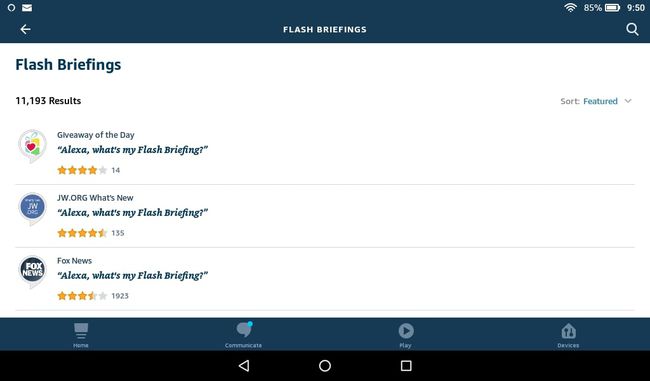
Čo je to personalizovaný brífing Alexa Flash?
Keď ty nastavte svoje zariadenie Amazon Echo, Alexa používa informácie, ktoré jej poskytnete, na prispôsobenie svojich odpovedí vašej polohe. Keď poviete „Alexa, prehrajte môj bleskový brífing“, Amazon virtuálna asistentka pred prehratím predvoleného spravodajského kanála pre váš región vám poskytne podrobnú miestnu správu o počasí za deň. Napríklad predvolená hodnota v USA je NPR, zatiaľ čo predvolená hodnota v Spojenom kráľovstve je BBC.
Bleskový brífing môžete rozšíriť pridaním ďalších informačných kanálov. Väčšina veľkých a miestnych spravodajských kanálov má svoje vlastné informačné kanály Alexa, rovnako ako webové stránky ako EPSN.com. Existujú tisíce informačných kanálov s bleskovými informáciami a nie všetky sa týkajú správ a počasia. Nájdete informačné kanály, ktoré poskytujú denné rady o móde, slovíčka a riadené meditácie.
Okrem audio kanálov existujú aj textové kanály, ktoré vám Alexa môže prečítať, a video kanály pre zariadenia Alexa s obrazovkou. Počas brífingu môžete povedať „Alexa, next“ a „Alexa, go back“, aby ste preskočili dopredu alebo prehrali predchádzajúci kanál.
The Web Amazon Alexa Developers obsahuje pokyny na vytváranie informačných kanálov, ktoré môžu ostatní používatelia pridať do svojho bleskového briefingu Alexa.
Ako prispôsobiť brífingy Alexa Flash
Pomocou aplikácie Alexa môžete upraviť svoj bleskový briefing a pridať ďalšie kanály Android, iOSa Fire OS zariadenia:
-
Otvorte aplikáciu Alexa a klepnite na Viac > nastavenie.
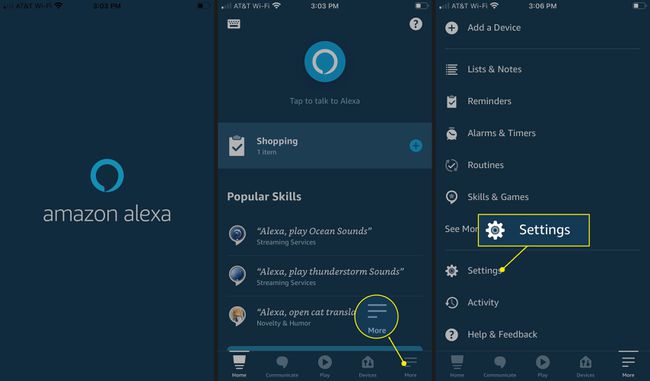
-
Prejdite nadol na Predvoľby Alexa a vyberte Správya potom klepnite na Flash Briefing.
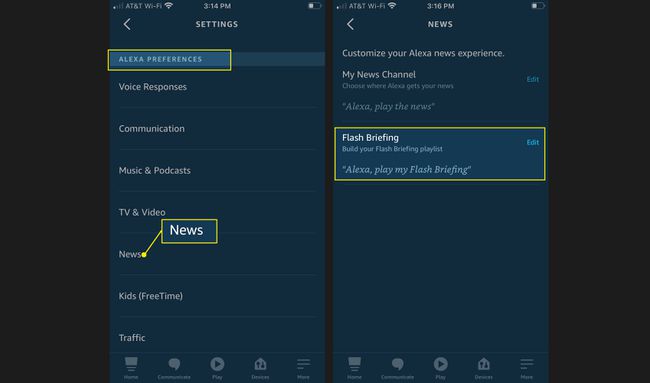
-
Klepnite Pridať obsah. Prechádzajte možnosťami, klepnite na informačný kanál, ktorý chcete pridať, a potom klepnite na Povoliť používanie.
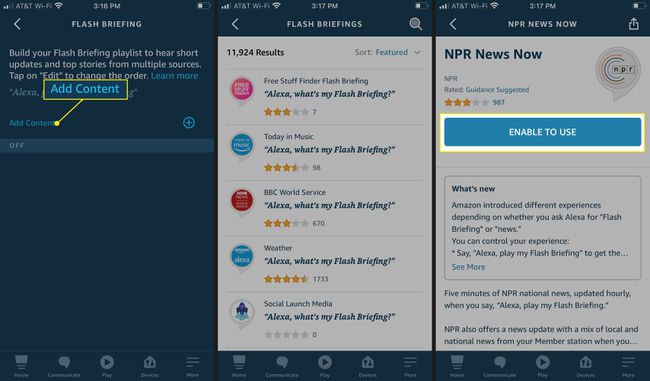
Môžete tiež vyhľadávať informačné kanály a triediť ich podľa relevantnosti, hodnotenia zákazníkov alebo dátumu pridania.
-
Klepnite nastavenie. Prispôsobte nastavenia informačného kanála podľa svojich predstáv a potom klepnite na Spravujte Flash Briefings pre návrat do nastavení aplikácie Alexa.
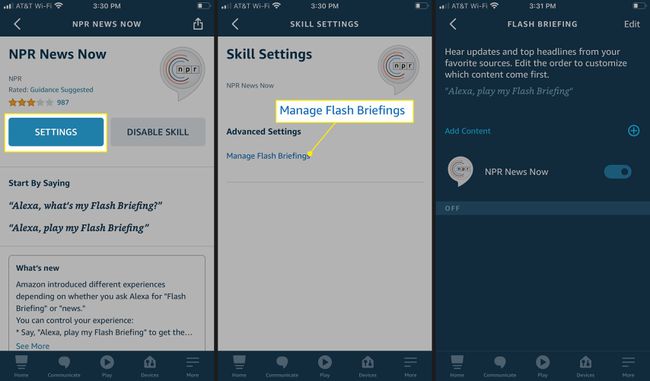
-
Vaše kanály sa prehrajú v uvedenom poradí. Klepnite na ikonu prepínač vedľa každého informačného kanála ho povolíte alebo zakážete. Ak chcete zmeniť poradie kanálov, klepnite na Upraviť v pravom hornom rohu.
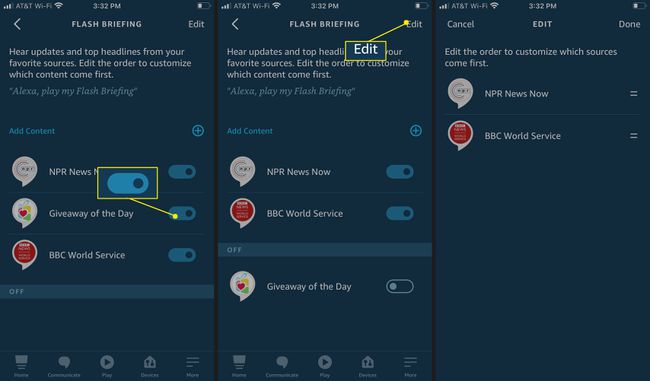
Ako pridať brífingy Alexa News Flash
Ak vás zaujímajú iba novinky, môžete pridať bleskové brífingy z ponuky zručností Alexa:
-
Otvorte aplikáciu Alexa a klepnite na Viac > Zručnosti a hry.
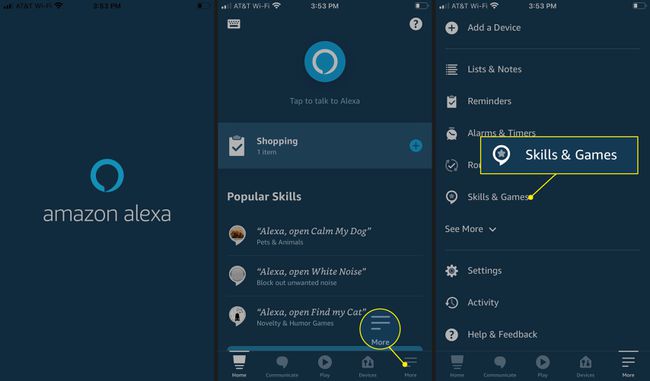
-
Klepnite na ikonu Kategórie a potom vyberte Správy.
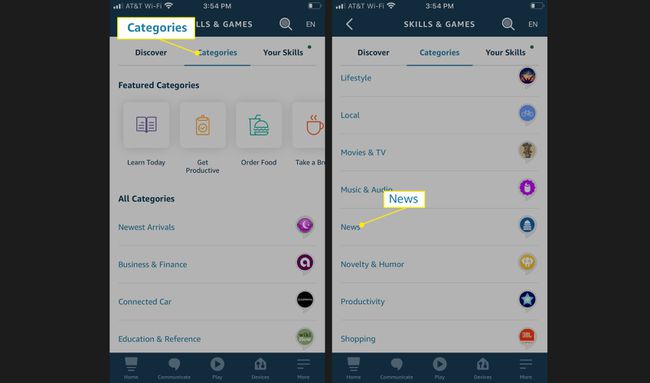
-
Zobrazí sa zoznam najpopulárnejších spravodajských zručností. Klepnite Pozrieť viac zobrazíte všetky dostupné možnosti. Klepnite na bleskové spravodajstvo, ktoré chcete povoliť, a potom klepnite na Povoliť používanie.
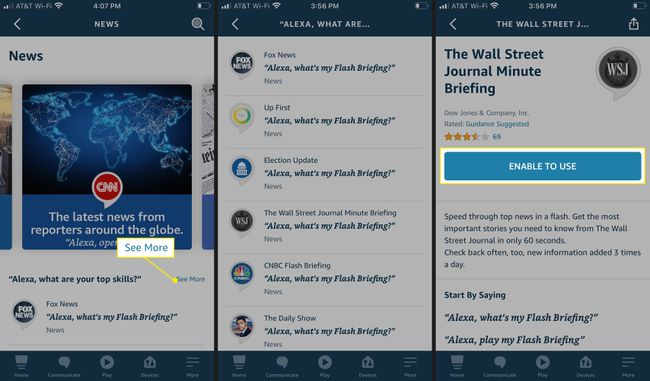
Ako zmeniť svoje počasie Flash Briefing
Správy o počasí Alexa sú založené na adrese spojenej s vaším zariadením Echo. Ak chcete zmeniť nastavenia polohy podľa počasia:
-
Otvorte aplikáciu Alexa a klepnite na Zariadeniaa potom vyberte Echo a Alexa.
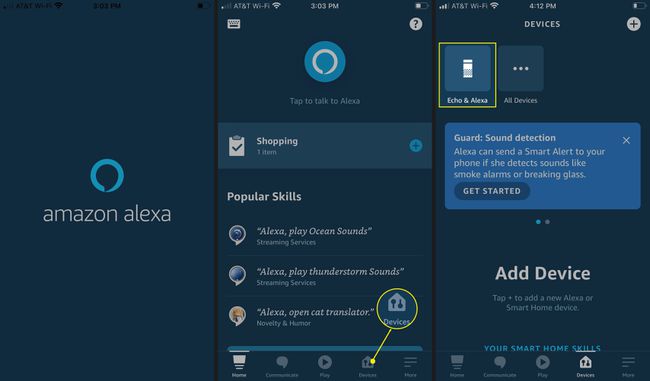
-
Vyberte svoje zariadenie Echo.
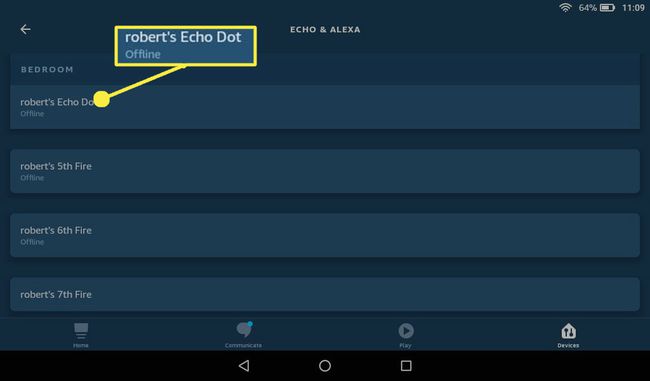
-
Klepnite Umiestnenie zariadenia na nastavenie umiestnenia vášho inteligentného reproduktora.
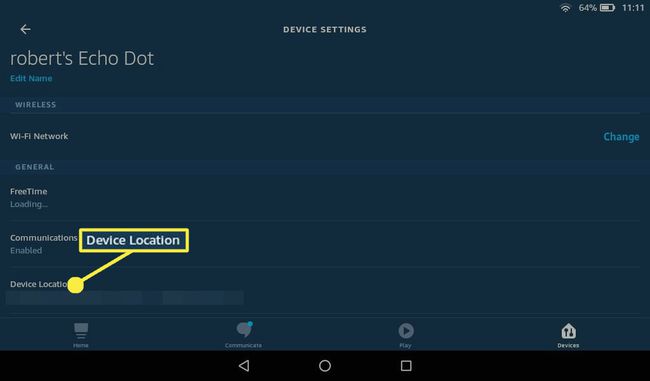
Ak chcete len rýchlu správu o počasí bez toho, aby ste si prehrali celý bleskový brífing, povedzte „Alexa, aké je počasie?“
